- Зохиолч Abigail Brown [email protected].
- Public 2023-12-17 06:56.
- Хамгийн сүүлд өөрчлөгдсөн 2025-01-24 12:18.
Юу мэдэх вэ
- Windows 7 DVD-ээс ачаална уу. Суулгахын тулд Хэлийг бөглөнө үү, Цаг болон валютын формат, Гар эсвэл оруулах арга. Дараагийн-г сонгоно уу.
- Компьютерээ засах-г сонгоно уу. Дэлгэцээс засахыг хүсэж буй Windows 7 суулгацаа сонгоно уу.
- Startup Repair-г сонгоно уу. Санал болголтыг дагаж, санал болгож буй өөрчлөлтийг хүлээн авна уу. Хүлээгээрэй. Windows 7-г дахин эхлүүлэхийн тулд Finish-г сонгоно уу.
Энэ нийтлэлд Windows 7 DVD-ээс ачаалсны дараа эхлүүлэх засварын хэрэгслийг ашиглан Windows 7-г хэрхэн засах талаар тайлбарласан болно. Хэрэв танд биет DVD байхгүй бол та Windows 7 системийн засварын диск үүсгэж болно.
2020 оны 1-р сараас эхлэн Майкрософт Windows 7-г дэмжихээ больсон. Аюулгүй байдлын шинэчлэлт болон техникийн дэмжлэгийг үргэлжлүүлэн авахын тулд Windows 10 руу шинэчлэхийг зөвлөж байна.
Start Repair Tool ашиглан Windows 7-г хэрхэн засах вэ
Эхлүүлэх засварлах хэрэгсэл нь гэмтсэн эсвэл дутуу байж болзошгүй үйлдлийн системийн чухал файлуудыг солих замаар Windows 7-г засдаг. Startup Repair нь Windows 7-г зөв эхлүүлж чадахгүй, Safe Mode-г ашиглах боломжгүй үед ашиглахад хялбар оношлох, засах хэрэгсэл юм.
Windows 7 ашигладаггүй юу? Орчин үеийн Windows үйлдлийн систем бүрт ижил төстэй үйлдлийн системийн файл засварлах процесс байдаг.
Windows 7 DVD-с ачаалах
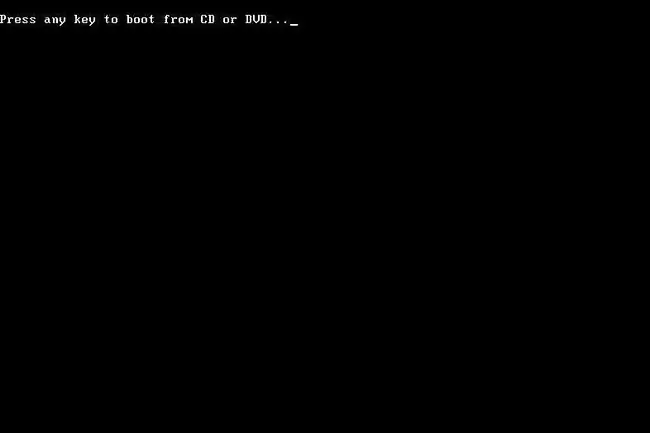
Windows 7-г эхлүүлэх засварыг эхлүүлэхийн тулд та Windows 7 DVD-ээс ачаалах хэрэгтэй.
- Үзэх CD эсвэл DVD-ээс ачаалахын тулд дурын товчлуур дээр дарна уу… дээрх дэлгэцийн агшинд үзүүлсэнтэй төстэй мессеж.
-
Компьютерийг Windows 7 DVD-ээс ачаалахын тулд дурын товчлуурыг дарна уу. Хэрэв та товчлуур дарахгүй бол таны компьютер таны хатуу төхөөрөмж дээр суулгасан үйлдлийн систем рүү ачаалахыг оролдох болно. жолоодох. Хэрэв ийм зүйл тохиолдвол компьютераа дахин эхлүүлээд Windows 7 DVD-г дахин ачаална уу.
Хэрэв та эхлүүлэх засварыг зөв ажиллуулахыг хүсвэл үргэлжлүүлэхийн өмнө флаш диск эсвэл гадаад хатуу диск зэрэг бусад USB санах ойн төхөөрөмжийг компьютерээсээ салгах ёстой. Зарим компьютерууд USB холбогдсон драйвуудын санах ойн талаар мэдээлдэг тул Windows 7 эхлүүлэх засвар нь ямар ч асуудал олдсонгүй гэж буруу мэдээлсэн байж магадгүй ч үнэндээ асуудал гарсан байж магадгүй.
Windows 7 файл ачаалтал хүлээнэ үү
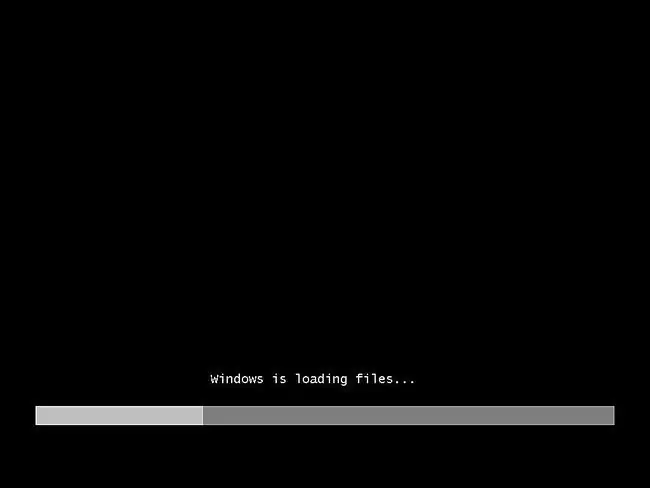
Энд хэрэглэгчийн оролцоо шаардлагагүй. Та дуусгахыг хүссэн ямар ч ажилдаа бэлтгэхийн тулд Windows 7-г суулгах процессыг хүлээнэ үү.
Манай тохиолдолд энэ нь эхлүүлэх засвар боловч Windows 7 DVD-ээр гүйцэтгэх олон ажил бий.
Энэ үе шатанд таны компьютерт ямар ч өөрчлөлт ороогүй байна. Windows 7 нь зөвхөн түр зуур "файл ачаалж байна."
Windows 7-н тохиргооны хэл болон бусад тохиргоог сонгоно уу
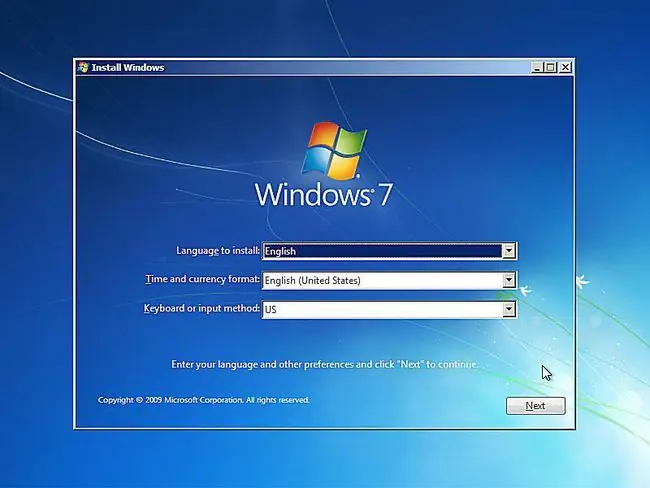
Суулгах хэл, цаг, валютын формат, Windows 7 дээр ашиглахыг хүссэн гар эсвэл оруулах аргыг сонгоно уу.
Дараагийн-г сонгоно уу.
'Компьютерээ засах' дээр товшино уу
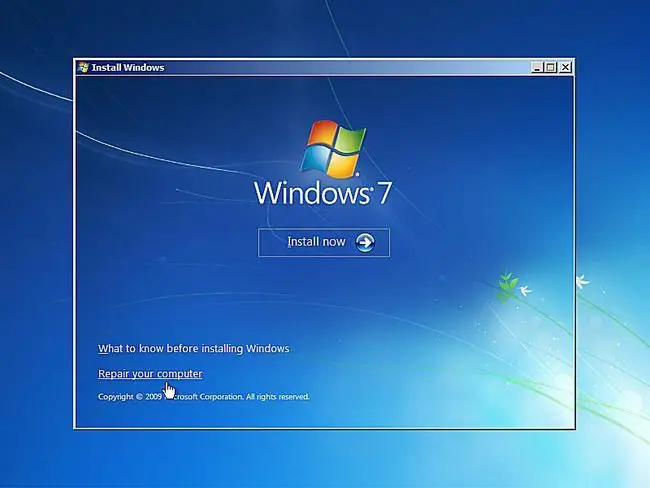
Windows суулгах цонхны зүүн доод талд байгаа Компьютерээ засах дээр дарна уу.
Энэ нь Windows 7-ийн системийг сэргээх сонголтуудыг эхлүүлэх бөгөөд үүнд оношилгоо, засварын хэд хэдэн хэрэглүүр багтдаг бөгөөд тэдгээрийн нэг нь эхлүүлэх засвар юм.
Одоо суулгахыг бүү сонго. Хэрэв танд Windows 7 суулгасан бол энэ сонголтыг Windows 7-г цэвэр суулгах эсвэл Windows 7-г зэрэгцээ суулгахад ашиглана.
Таны компьютер дээр Windows 7-г олохын тулд системийг сэргээх сонголтыг хүлээнэ үү
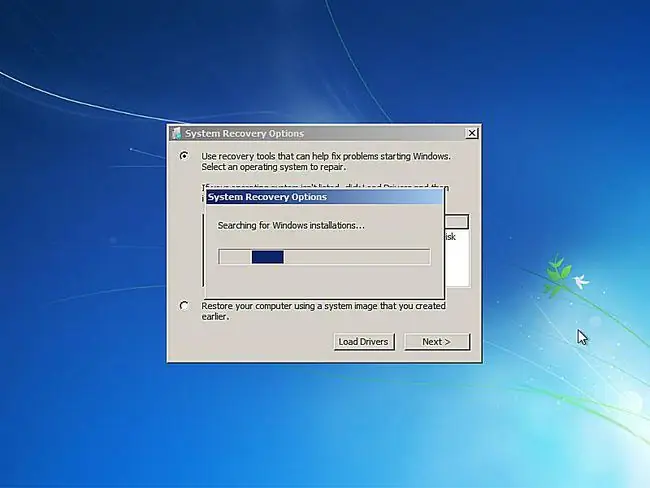
System Recovery Options, Startup Repair агуулсан хэрэгслүүд нь одоо таны хатуу диск(үүд)-ээс Windows 7 суулгацыг хайх болно.
Та энд хүлээхээс өөр юу ч хийх шаардлагагүй. Энэ Windows суулгацын хайлт хамгийн ихдээ хэдэн минутаас хэтрэхгүй байх ёстой.
Windows 7 суулгацаа сонгоно уу
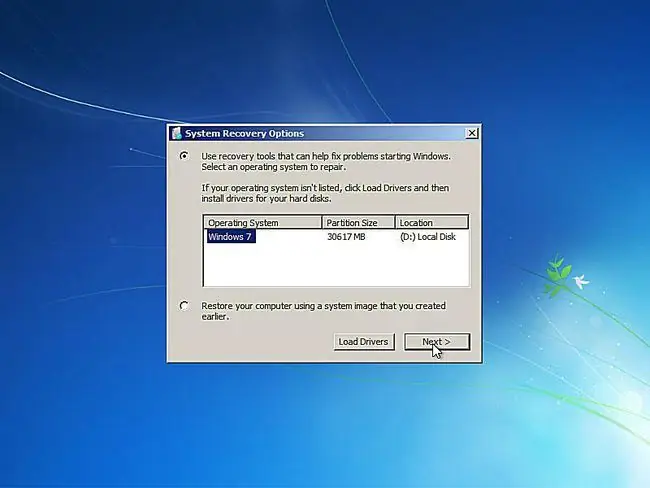
Та эхлүүлэх засварыг хийх Windows 7 суулгацаа сонгоно уу.
Дараагийн-г сонгоно уу.
Байршил баганад байгаа хөтчийн үсэг нь таны компьютерт Windows 7 суулгасан байгаа драйверын үсэгтэй таарахгүй байвал санаа зовох хэрэггүй. Ялангуяа System Recovery Options гэх мэт оношилгооны хэрэгслүүдийг ашиглах үед драйвын үсэг зарим талаараа эрч хүчтэй байдаг.
Жишээ нь, та дээрх Windows 7 суулгацыг Windows 7 ажиллаж байх үед C: диск байх үед D диск дээр суулгасан гэж жагсаасан байна.
Эхлүүлэх засварыг сэргээх хэрэгслийг сонгоно уу
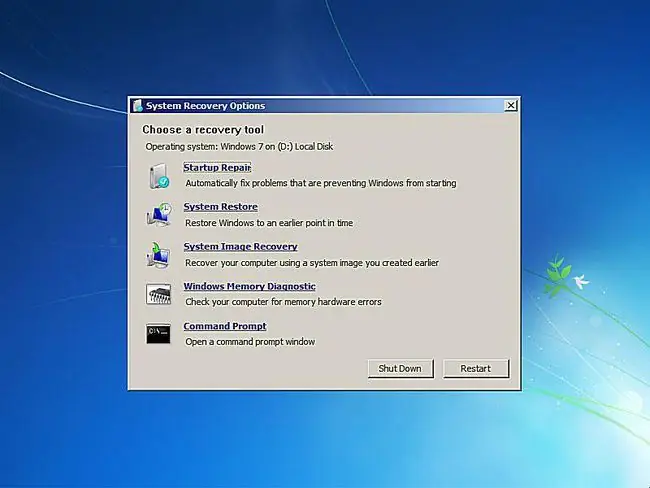
Системийг сэргээх сонголтуудын сэргээх хэрэгслийн жагсаалтаас Startup Repair дээр дарна уу.
Таны харж байгаагаар Windows 7-ийн Системийг сэргээх сонголтууд дотроос системийг сэргээх, системийн дүрсийг сэргээх, Windows санах ойн оношилгоо, командын мөр зэрэг хэд хэдэн оношилгоо, сэргээх хэрэгслийг ашиглах боломжтой.
Энэ гарын авлагад бид зөвхөн Startup Repair хэрэгслийг ашиглан үйлдлийн системийн файлуудыг засаж байна.
Эхлүүлэх засвар нь Windows 7 файлтай холбоотой асуудал хайх хүртэл хүлээнэ үү
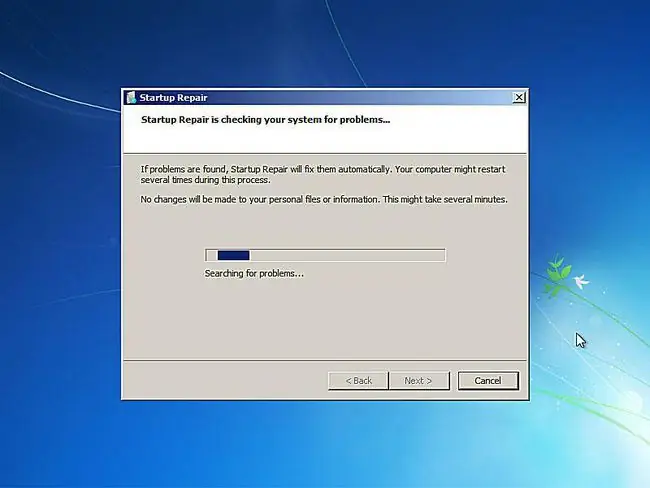
Эхлүүлэх засварын хэрэгсэл нь одоо Windows 7-ийн хэвийн ажиллагаанд чухал ач холбогдолтой файлуудтай холбоотой асуудлуудыг хайх болно.
Хэрэв Windows 7 засварын хэрэгсэл нь үйлдлийн системийн чухал файлд асуудал олсон бол уг хэрэгсэл нь таны баталгаажуулах шаардлагатай ямар нэгэн шийдлийг санал болгож магадгүй эсвэл энэ нь асуудлыг автоматаар шийдэж магадгүй.
Юу ч тохиолдсон, шаардлагатай бол зааврыг дагаж, эхлүүлэх засварын санал болгосон аливаа өөрчлөлтийг хүлээн авна уу.
Windows 7 файлуудыг эхлүүлэхийг засварлах оролдлогыг хүлээнэ үү
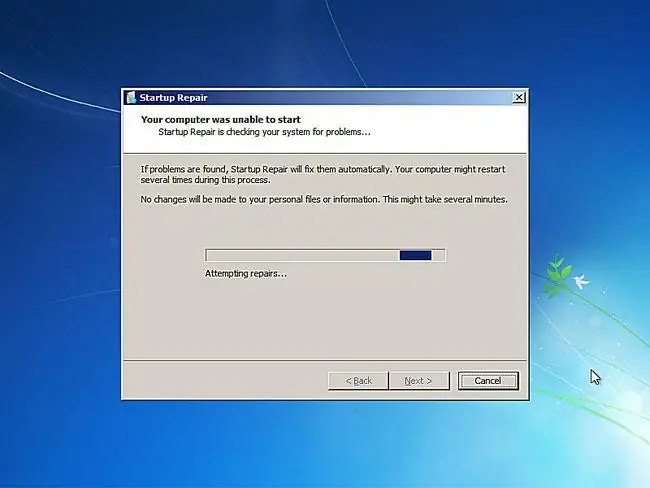
Startup Repair нь одоо Windows 7 файлтай холбоотой аливаа асуудлыг засахаар оролдох болно. Энэ алхамд хэрэглэгчийн оролцоо шаардлагагүй.
Энэ засварын явцад таны компьютер хэд хэдэн удаа дахин асч магадгүй эсвэл дахин асахгүй байж болно. Дахин эхлүүлэх үед Windows 7 DVD-ээс бүү ачаал. Хэрэв ингэсэн бол та компьютераа нэн даруй дахин асаах шаардлагатай бөгөөд ингэснээр эхлүүлэх засварын процесс хэвийн үргэлжлэх болно.
Эхлүүлэх засвар нь Windows 7-д ямар ч асуудал олоогүй бол та энэ алхамыг харахгүй.
Windows 7 руу дахин эхлүүлэхийн тулд "Дуусгах"-ыг сонгоно уу
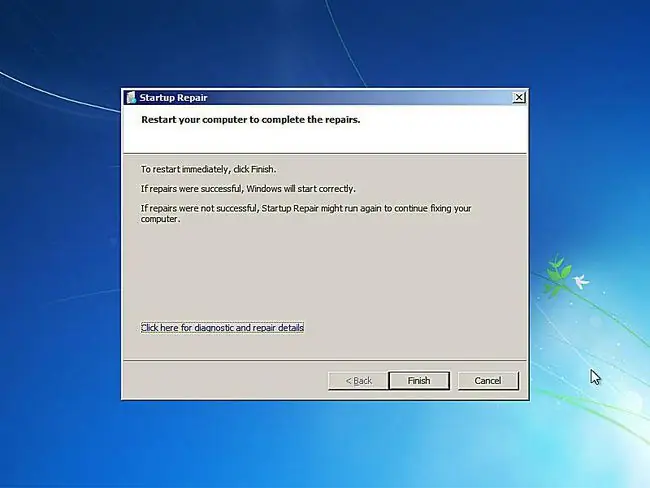
Компьютерээ дахин эхлүүлж, Windows 7-г хэвийн эхлүүлэхийн тулд засварын цонхыг дуусгахын тулд "Компьютерээ дахин эхлүүлнэ үү"-г хармагцаа Finish-г сонгоно уу.
Эхлүүлэх засвар нь асуудлыг засаагүй юу?
Эхлэл засвар нь танд тулгарч байсан ямар ч асуудлыг засаагүй байж магадгүй юм. Хэрэв Startup Repair хэрэгсэл үүнийг өөрөө тодорхойлж байвал таны компьютер дахин ассны дараа автоматаар дахин ажиллаж магадгүй. Хэрэв энэ нь автоматаар ажиллахгүй ч Windows 7-д асуудал гарсаар байвал Startup Repair-г гараар дахин ажиллуулахын тулд эдгээр алхмуудыг давтана уу.
Мөн 1-р алхам дээрх Чухал тэмдэглэлийг уншихаа мартуузай.
Хэрэв эхлүүлэх засвар нь таны Windows 7-ийн асуудлыг шийдэхгүй нь тодорхой болвол та өмнө нь компьютерээ бүхэлд нь нөөцөлсөн гэж үзвэл Системийг сэргээх эсвэл Системийн дүрсийг сэргээх зэрэг нэмэлт сэргээх сонголттой болно.
Мөн та Windows 7-г Зэрэгцээ суулгах эсвэл Windows 7-г цэвэр суулгахыг оролдож болно.
Гэсэн хэдий ч, хэрэв та Windows 7-ийг эхлүүлэх засварыг өөр нэг алдааг олж засварлах гарын авлагын нэг хэсэг болгон ашиглаж үзсэн бол энэ гарын авлагын дараагийн алхам болгон өгсөн зөвлөгөөг үргэлжлүүлэх нь танд хамгийн сайн хэрэг байж магадгүй юм.






